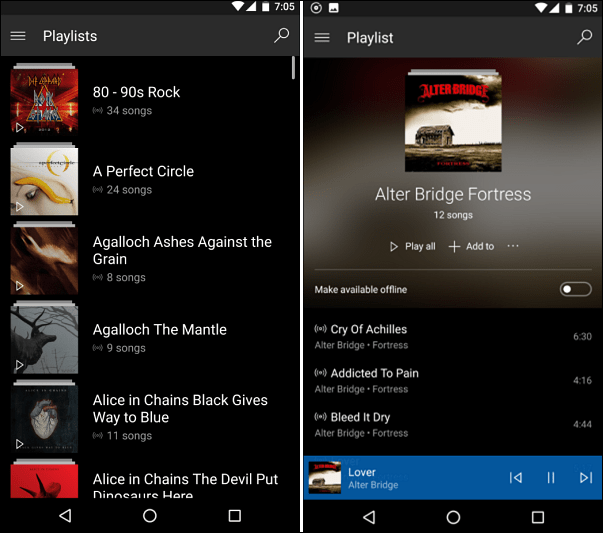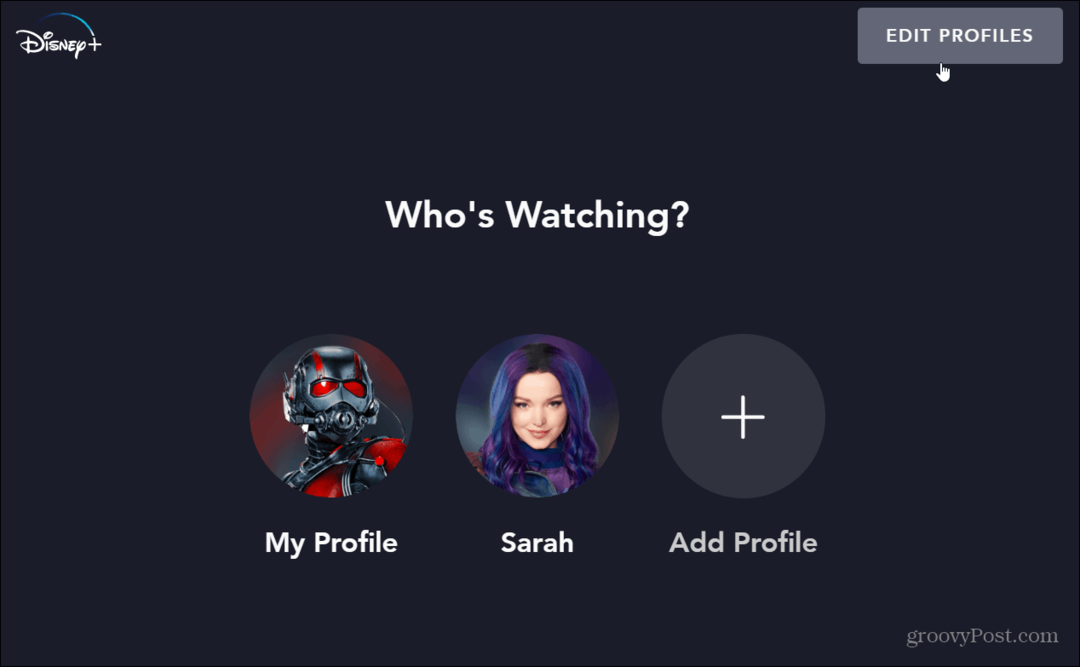Laatst geupdate op
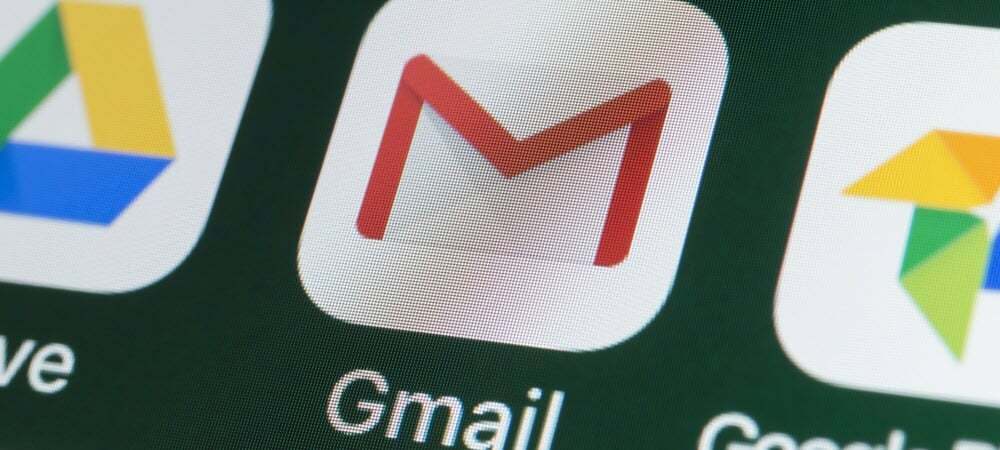
Als je veel e-mails in je Gmail hebt staan, kan het lastig zijn om ze te beheren. Voor hulp bij het filteren kunt u ongelezen e-mails in Gmail vinden met behulp van deze handleiding.
Als je elke dag talloze berichten in je Gmail-inbox ontvangt, helpt het om de mogelijkheid te hebben om ze te sorteren. Gelukkig biedt het, als je Gmail gebruikt, een aantal manieren om ongelezen berichten te sorteren.
Door een snelle zoekopdracht uit te voeren, kunt u ongelezen e-mails in Gmail vinden of alle ongelezen berichten bovenaan de lijst laten weergeven.
De mogelijkheid om e-mailberichten op basis van verschillende criteria te sorteren, maakt uw inbox beter beheersbaar. Het vinden van ongelezen e-mails in Gmail is bijvoorbeeld meestal het belangrijkste.
Hoe ongelezen e-mails in Gmail te vinden
Deze eerste optie om ongelezen Gmail-e-mails te vinden, werkt op uw pc, Mac of mobiele apparaat. U kunt snel zoeken om ongelezen berichten te vinden.
Om ongelezen e-mails in Gmail te vinden:
- Start Gmail op je desktop of de app op je telefoon en log in als je dat nog niet bent.
- Klik of tik op het zoekveld, typ is: ongelezen, en raak Binnenkomen.
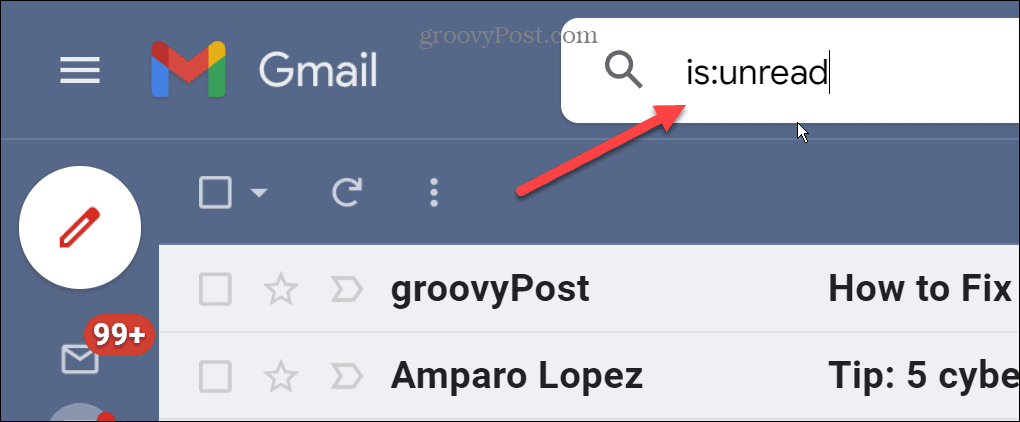
- Gmail zal al je ongelezen berichten bovenaan de lijst zetten.
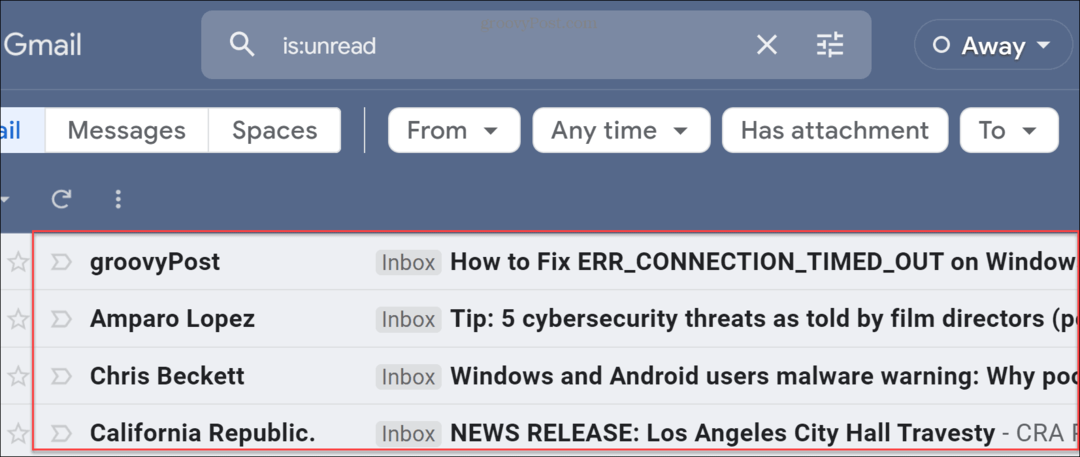
- Nu kunt u eenvoudig uw ongelezen berichten lezen en ze beantwoorden, verwijderen, markeren als spam of andere passende maatregelen nemen.
Hoe u eerst ongelezen e-mails kunt weergeven in de Gmail-app
Naast het eerst weergeven van ongelezen e-mails op het bureaublad, kunt u een tabblad toevoegen dat alleen ongelezen berichten weergeeft.
Volg deze stappen om ongelezen e-mails te vinden in de mobiele Gmail-app:
- Start de Gmail-app op je telefoon en tik op het hamburgermenu in de linkerbovenhoek.
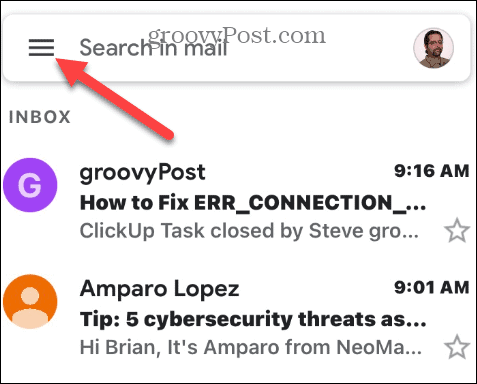
- Scroll naar beneden en tik op Instellingen.
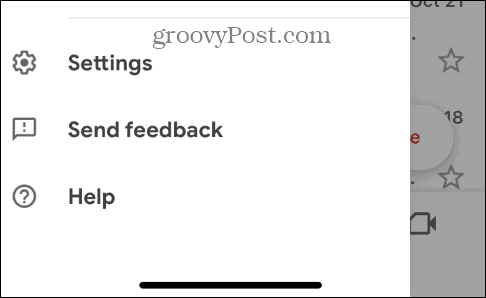
- Veeg op de iPhone naar beneden en selecteer het Postvak IN keuze.
Opmerking: Selecteer voor Android eerst uw e-mailaccount op Android en tik op Postvak IN.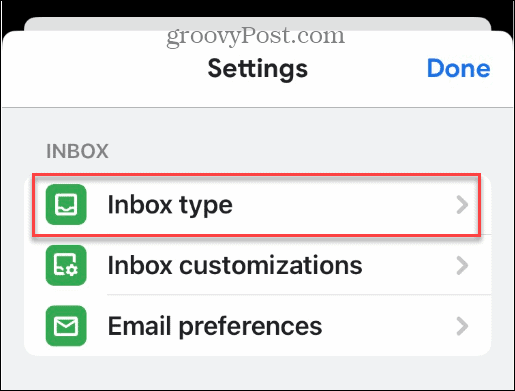
- Selecteer in het scherm Type Postvak IN Eerst ongelezen uit de lijst en tik op Klaar.
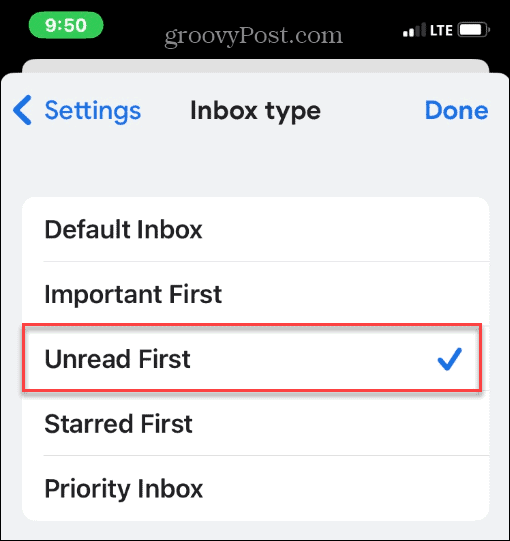
- Na het tikken Klaar tik op het vorige scherm op de hamburgermenu in de linkerbovenhoek van het zoekveld.
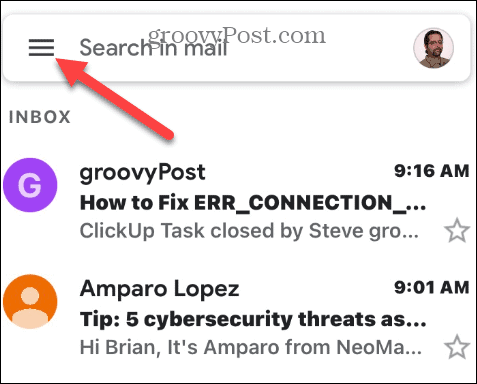
- Kraan Ongelezen uit de menulijst om toegang te krijgen tot al je ongelezen berichten in Gmail.
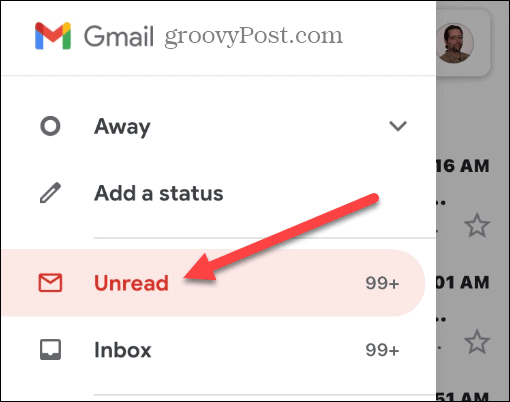
Uw Gmail-inbox sorteren
Als je duizenden e-mails in Gmail hebt, wil je ze niet allemaal doorbladeren om de ongelezen e-mails te vinden. Door de bovenstaande stappen te gebruiken, kunt u eerst de ongelezen berichten bekijken. Gmail maakt het veel gemakkelijker om ongelezen berichten te beheren op zowel je desktop als je mobiele app.
Over het sorteren en beheren van berichten gesproken, misschien ben je hierin geïnteresseerd sorteren op afzender in Gmail of leren hoe maak een groeps-e-maillijst.
Er zijn veel opties die u kunt gebruiken met Gmail. Je zou bijvoorbeeld willen voeg een afbeelding toe aan je Gmail-handtekening of beantwoord alle ontvangers in Gmail.
Als het gaat om het opstellen van berichten, kan te veel schrijven kostbare tijd in beslag nemen. Leren hoe te stop met overschrijven in Gmail en bij het schrijven van een notitie, leer inspringen in Gmail.
Hoe u uw Windows 11-productcode kunt vinden
Als u uw productcode voor Windows 11 moet overdragen of deze alleen nodig hebt voor een schone installatie van het besturingssysteem,...
Hoe Google Chrome-cache, cookies en browsegeschiedenis te wissen
Chrome slaat uw browsegeschiedenis, cachegeheugen en cookies uitstekend op om uw browserprestaties online te optimaliseren. Haar hoe je...
Prijsafstemming in de winkel: hoe u online prijzen kunt krijgen tijdens het winkelen in de winkel
Kopen in de winkel betekent niet dat u hogere prijzen moet betalen. Dankzij prijsgaranties kunt u online kortingen krijgen tijdens het winkelen in...